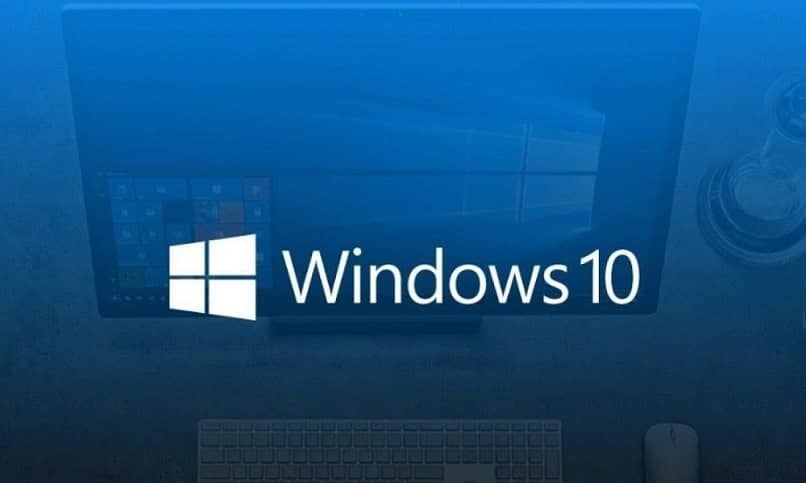
Assim que adquirimos o Windows 10, formatamos nosso computador para tê-lo à nossa disposição. Entendemos que isso traz algumas configurações que podemos fazer no momento da instalação, estas passam a ser focadas em nos dar uma customização do sistema ao nosso gosto e um pequeno fator de segurançaque nos permite escolher como vamos configurar nosso login, ou ative o login automaticamente ou coloque um fator de segurança nele.
Para iniciar o Windows usando fatores que fornecem segurança e impedir que nossos arquivos sejam expostos ou acessados por outra pessoa sem o nosso consentimento. Podemos usar parâmetros de segurança que até nos permitem criar uma senha de imagem com qualquer padrão; Tudo isso e mais coisas interessantes que o Windows nos ofereceu desde que começamos a usá-lo.
Como configurar a segurança do Windows 10 para iniciar sem uma chave?
Quanto ao local onde o computador está localizado, é um local seguro onde ninguém mais tem acesso ou é um computador que não requer senha devido ao seu uso. Também podemos optar por não atribuir uma senha, e isso também é configurável para nossa conveniência.
O Windows é tratado de uma forma muito versátil, onde nos dá a opção de alterar a senha, quando já foi criada ou também de removê-lo permanentemente para que você não precise inseri-lo no login. Para isso, caso você tenha uma senha atribuída no momento da instalação do sistema e queira alterá-la. Devemos seguir uma série de passos que explicaremos a seguir.
A primeira coisa que você deve fazer para conseguir logar no windows 10 sem senha é ir para Iniciar> depois vá para Configurações> Contas> Login> Senha> alterar. Agora nesta seção é onde o processo será executado, quando aparecer a caixa para digitar a senha, deixamos em branco, então aceitamos e salvamos as alterações. Desta forma, quando você fizer login, não será solicitada a senha.
Como entrar no Windows 10 se você esqueceu a senha da sua conta?
Caso você tenha esquecido sua senha de login, pois qualquer pessoa pode esquecer essa importante combinação de caracteres, existe uma maneira de fazê-lo. Se você tiver uma conta da Microsoft que vincule seu computador ao sistema, talvez seja possível resolvê-lo através do suporte de ajuda.

Mas se não for possível usar essa alternativa por qualquer motivo, você terá que usar outras opções. Uma delas é remover o sistema e reinstalá-lo, isso funcionaria de qualquer forma, mas para ter suas informações seguras, você deve ter criado previamente uma partição separada da partição do sistema para evitar perda substancial de informações.
Quais aplicativos você pode usar para remover a senha da sua conta do Windows?
Existem mais métodos que podem nos ajudar, com a perda da senha e isso se por algum motivo não temos o que é preciso para recuperá-lo, como a conta vinculada à Microsoft. Também podemos ter software de terceiros que nos permite realizar essa recuperação de senha e acessar nosso sistema novamente. Da mesma forma, podemos obter um software que nos permite fazer login sem senha.
Desta vez, apresentaremos uma opção que o ajudará a resolver o dilema: um programa chamado PassFab 4Winkey. Também explicaremos como funciona e em que consiste essa ajuda que teremos em caso de emergência.
PassFab 4WinKey
Este é um programa simples, dedicado a nos ajudar a fazer login no Windows sem a necessidade de usar senhas. Isso cria um disco de restauração em uma unidade USB, DVD ou CD.
- A primeira coisa que devemos fazer é acessar a página oficial do PasssFab 4Winkey.
- Baixe o programa e execute-o em um PC que não esteja bloqueado.
- Ele nos perguntará o tipo de suporte a ser instalado neste exemplo, será um USB
- Selecionamos “gravar” para tornar o USB inicializável.
- Agora iniciamos a inicialização do computador bloqueado com o USB para exibir o programa e ver as opções.
- Escolhemos a instalação do Windows para funcionar.
- Remover senha: Isso remove a senha existente de qualquer usuário.
- Redefinir senha da conta: nos dá a opção de inserir uma nova.
- Excluir conta: Exclua todas as contas, exceto a que vem por padrão.
- Criar conta: Crie uma nova conta e podemos adicionar uma senha a ela
- Em todos os casos, para finalizar o processo, devemos clicar em “Next” e depois em “Reboot” para reiniciar o computador e prosseguir.
Qual é a maneira de alterar sua conta do Windows de privada para local?
Para isso, devemos supor que existem pelo menos duas contas de administrador, pois o sistema sempre exigirá uma conta com todas as permissões, para qualquer configuração que precise ser realizada. Para passar uma conta de administrador ou privada para local, você deve seguir o seguinte caminho.
Iniciar> Configurações> Contas> Família e outros usuários> Selecione a conta a ser alterada, sob isso, deve dizer admin e você dá Alterar tipo de conta> conta local> Digite a senha do usuário> aceitar. Isso seria tudo para mudar o tipo de conta.
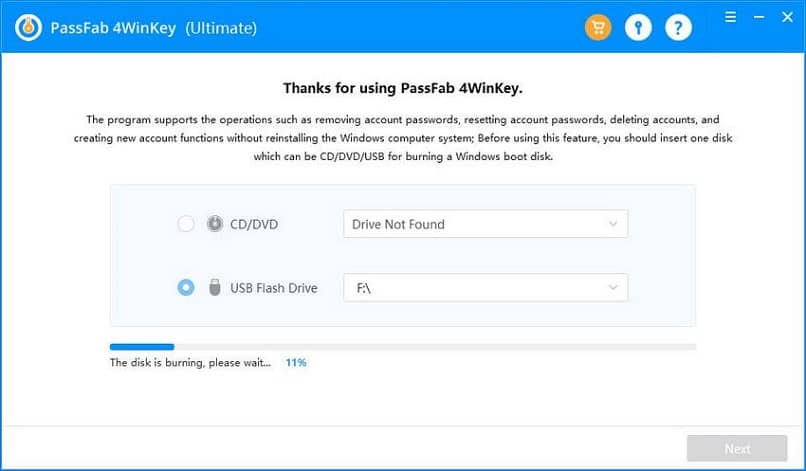
O que fazer se você não recebeu o e-mail para redefinir sua senha da Microsoft?
O melhor que podemos fazer nestes casos, se o correio não for recebido, é entre em contato com o suporte da Microsoftnesta seção certamente poderemos resolver o que acontece